Langkah-langkah berikut akan membantu Anda memaksimalkan sisa penyimpanan di iPad Anda, pilih mana pun yang paling sesuai untuk Anda dan masa pakai iPad Anda.
Copot pemasangan aplikasi yang tidak diperlukan
Ini dianggap sebagai cara paling sederhana dan mudah untuk memulihkan memori. Luangkan waktu untuk memilah aplikasi di iPad Anda dan pastikan aplikasi yang diperlukan diprioritaskan di lokasi penting.
Untuk aplikasi yang jarang atau tidak pernah digunakan, silakan hapus instalasinya agar tidak membuang-buang ruang. Untuk menghapus instalasi, cukup tekan dan tahan ikon aplikasi yang ingin dihapus. Layar akan menampilkan opsi, pilih Hapus aplikasi => Hapus untuk menyelesaikan proses.
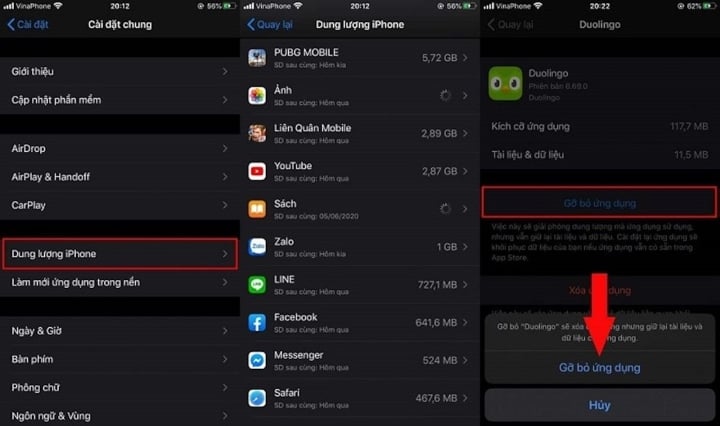
Luangkan waktu untuk memilah aplikasi di iPad Anda dan pastikan aplikasi yang penting diprioritaskan dan ditempatkan di tempat penting.
Hapus riwayat peramban Safari
Menghapus riwayat penelusuran Safari akan membantu Anda mendapatkan lebih banyak ruang. Buka Pengaturan > Pilih Safari > Klik Hapus Riwayat dan Data Situs Web .
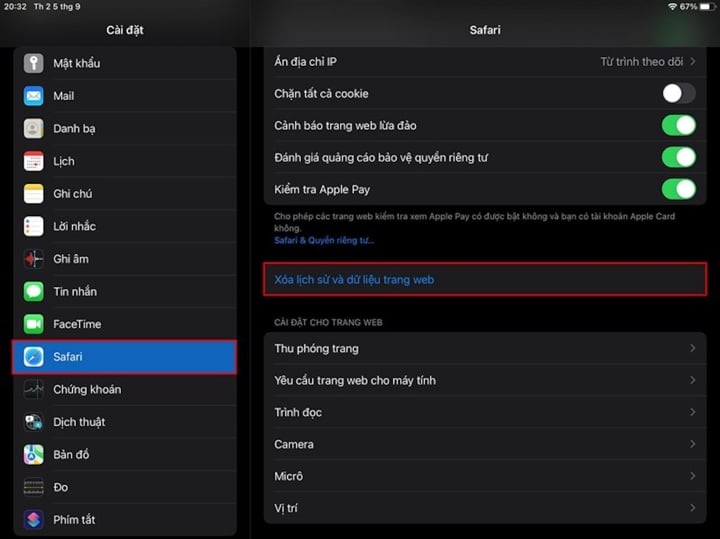
Sesuaikan penyimpanan pesan
Mengirim pesan melalui iMessage sangat mudah dipahami, namun Anda juga harus memperhatikan fakta bahwa menyimpan terlalu banyak pesan akan cepat memenuhi memori, berikut cara mengatasinya.
Langkah 1: Buka Pengaturan > Pilih Pesan > Klik Simpan Pesan.
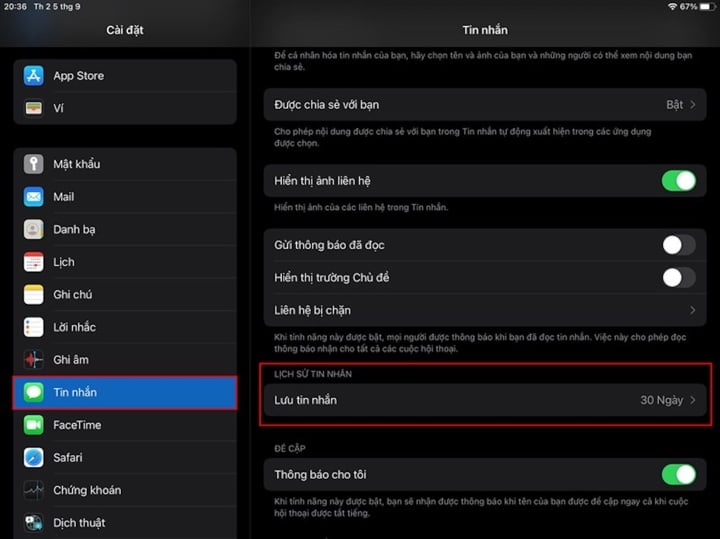
Langkah 2: Sesuaikan waktu penyimpanan pesan , jangan pilih Selamanya karena pesan tidak akan hilang, yang menyebabkan memori cepat penuh.
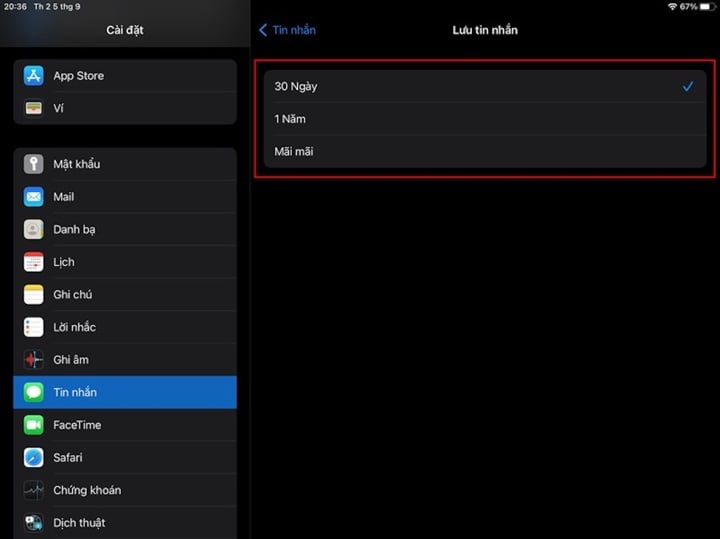
Hapus game yang tidak digunakan dan Podcast lama
Cara selanjutnya untuk mengosongkan lebih banyak ruang adalah dengan menghapus game yang jarang Anda gunakan. Beberapa game akan menghabiskan banyak ruang dan data karena konfigurasi grafisnya. Begitu pula jika Anda terbiasa mengunduh Podcast untuk didengarkan, tetapi setelah sekian lama Anda melupakannya.
Hapus saja, karena Podcast berdurasi 30 menit bisa menghabiskan hingga 25MB. Untuk menghapus Podcast, cukup klik tombol 3 titik => pilih tombol hapus.
Hapus aplikasi yang sudah terinstal
Biasanya ketika Anda membeli ponsel, Anda akan melihat aplikasi-aplikasi yang sudah terpasang sebelumnya di perangkat tersebut oleh pengembangnya, begitu juga dengan iPhone, namun sebelumnya aplikasi-aplikasi yang sudah terpasang sebelumnya di iPhone tidak bisa dihapus oleh pengguna, namun dengan adanya pembaruan iOS 11 dan seterusnya, pengguna bisa menghapus aplikasi-aplikasi tersebut.
Namun, pada kenyataannya, Anda hanya menyembunyikan aplikasi dan tidak dapat menghapusnya sepenuhnya. Hanya datanya saja yang dihapus, tetapi aplikasinya tidak. Menghapus data aplikasi juga membantu menghemat ruang penyimpanan perangkat secara signifikan.
Reset pabrik untuk memulihkan memori
Ini adalah solusi paling ringkas yang bisa Anda pilih untuk mengosongkan ruang penyimpanan. Namun, solusi ini akan menghapus beberapa pengaturan dan data selama penggunaan. Jadi, untuk menggunakan metode ini, Anda perlu mencadangkan data terlebih dahulu, lalu melakukan reset pabrik. Setelah dipulihkan, iPad Anda akan kembali ke kondisi seperti saat pertama kali dibeli. Metode ini mengosongkan ruang penyimpanan Anda secara signifikan. Untuk melakukannya, buka Pengaturan , pilih Pengaturan Umum, Atur Ulang , lalu Hapus Semua Konten dan Pengaturan .
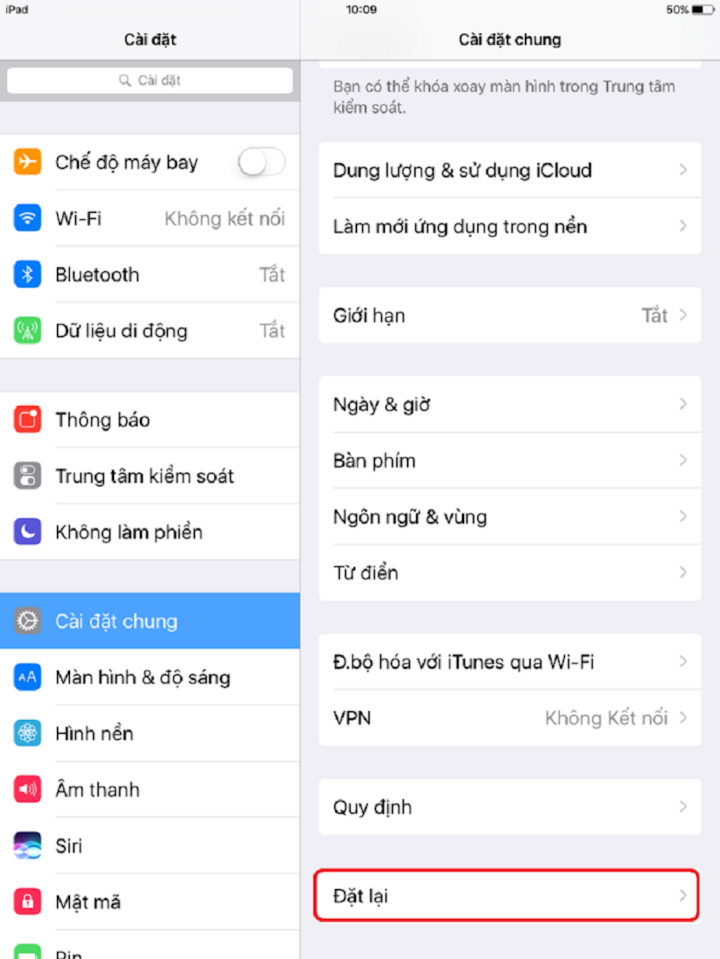
Hapus gambar yang tidak penting
Di sebagian besar perangkat iPhone, perpustakaan foto adalah tempat yang paling banyak menghabiskan ruang. Menghapus foto-foto yang tidak sedap dipandang atau tidak penting secara berkala untuk mengosongkan banyak ruang sangatlah penting.
Buka Perpustakaan => Album => Pilih , pilih foto yang ingin Anda hapus => klik ikon tempat sampah untuk menghapus.
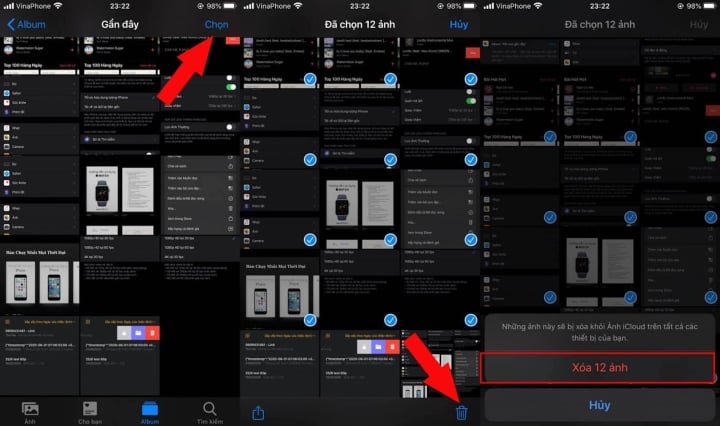
Matikan Aliran Foto
Stream Foto secara otomatis menyinkronkan 1.000 foto terakhir Anda di semua perangkat iOS Anda. Artinya, Stream Foto menyimpan dua kali lebih banyak foto (rata-rata lebih dari 1GB). Kecuali Anda ingin berbagi foto dari iPhone ke iPad, fitur ini tidak diperlukan. Di pengaturan, pilih Foto & Kamera, lalu nonaktifkan Stream Foto Saya.
Cara Mengosongkan Ruang iPad Menggunakan Aplikasi Apple iCloud Drive
iCloud Drive adalah tempat iPad Anda menyimpan cadangan dan digunakan untuk Perpustakaan Foto iCloud. Seperti yang diharapkan, iCloud Drive adalah solusi penyimpanan all-in-one yang baik untuk sebagian besar aplikasi iPad berbasis cloud. iCloud Drive sudah tertanam dalam DNA iPad, jadi merupakan solusi yang baik dan menyeluruh. Aplikasi Mac Finder sudah terintegrasi dengan iCloud Drive, sehingga Anda dapat menyimpan file apa pun yang Anda inginkan.
Layanan yang disediakan iCloud memungkinkan pengguna untuk menambah, menghapus, dan menyinkronkan berkas data umum. Pengguna Windows juga dapat menyinkronkan dengan iCloud Drive menggunakan aplikasi resmi lainnya dan mengunjungi situs web iCloud untuk menggunakan aplikasi iWork.
iCloud menyediakan penyimpanan gratis sebesar 5GB, tetapi jika Anda ingin mencadangkan lebih banyak data ke iCloud, Anda membutuhkan ruang penyimpanan yang lebih besar. Namun, dibandingkan dengan harga layanan pihak ketiga, harga iCloud jauh lebih kompetitif dan terjangkau.
Optimalkan penyimpanan dengan iMyFone Umate
Jika tips gratis di atas tidak membantu Anda, maka Anda dapat menggunakan aplikasi pihak ketiga, yaitu iMyFone Umate, aplikasi untuk MacBook dan Windows yang membantu mengosongkan sejumlah besar ruang di iPad Anda.
Unduh aplikasinya dan hubungkan laptop Anda ke iPad menggunakan kabel USB, aplikasi tersebut akan memberi tahu Anda seberapa banyak ruang yang dapat dibersihkan oleh aplikasi dengan menghapus file sementara, sampah, foto, file besar, aplikasi yang dapat dihapus (secara selektif).
Keistimewaannya adalah aplikasi ini memiliki kemampuan untuk mengompres foto, alih-alih menghapusnya sepenuhnya. Aplikasi ini akan mencadangkan foto asli ke komputer atau PC Anda, dan mengompres seluruh pustaka perangkat untuk mengosongkan ruang penyimpanan.
Di atas adalah beberapa cara untuk membantu mengosongkan memori iPad Anda, semoga Anda berhasil.
Thanh Hoa (sintesis)
Berguna
Emosi
Kreatif
Unik
Kemarahan
[iklan_2]
Sumber





![[Foto] Sekretaris Jenderal To Lam memberikan Medali Buruh Kelas Satu kepada Kelompok Energi dan Industri Nasional Vietnam](https://vphoto.vietnam.vn/thumb/1200x675/vietnam/resource/IMAGE/2025/9/21/0ad2d50e1c274a55a3736500c5f262e5)




















![[Foto] Sekretaris Jenderal To Lam menghadiri peringatan 50 tahun berdirinya Grup Industri dan Energi Nasional Vietnam](https://vphoto.vietnam.vn/thumb/1200x675/vietnam/resource/IMAGE/2025/9/21/bb0920727d8f437887016d196b350dbf)




































































Komentar (0)